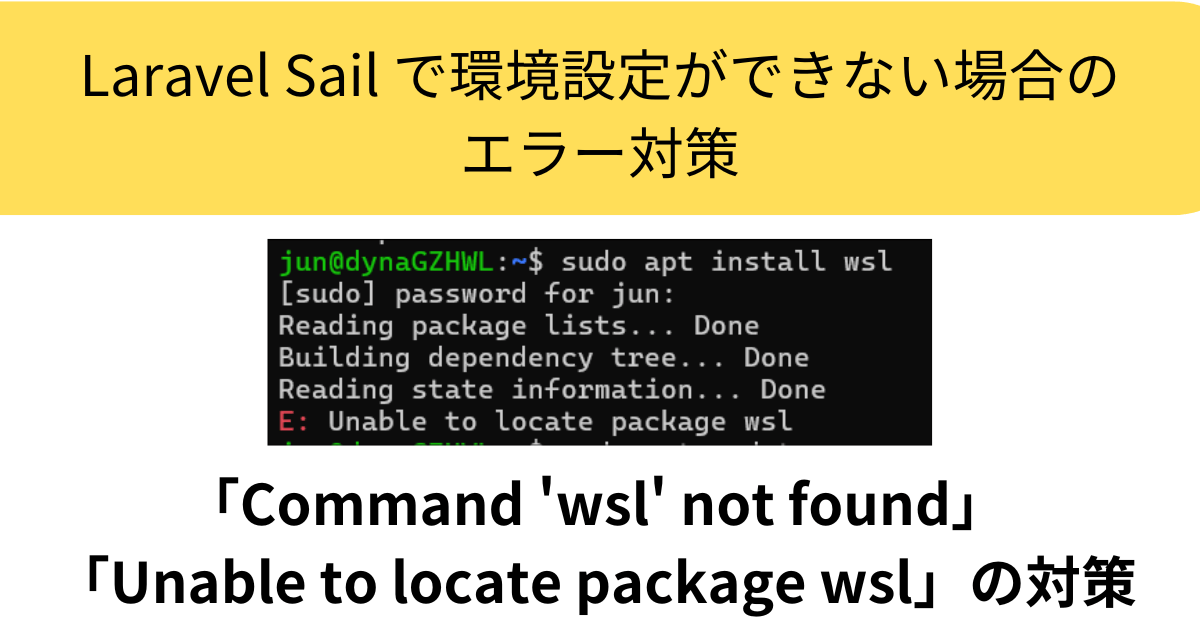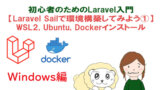Laravel Sail用の環境を準備するときのエラー対策です。
もし下記に当てはまったら、参考にしてください。

条件が長いですが・・・
まずは当てはまるものがないかチェックしてくださいね。
Check①◆Docker is not runningとでるものの、Dockerはちゃんと起動している。
もしDockerを起動していない場合は、起動させてください。
Dockerを起動させた後にPowerShellを実行してみてください。
Check②◆プロジェクト作成コマンドを実行しても無反応
こちらの記事をチェックしてください。
Check③◆PowerShell上で以下のコマンドを実行しても「Command ‘wsl’ not found」といったエラーが発生する
|
1 |
wsl --list --verbose |
Check④◆Ubuntu側でwslと入力すると、「’wsl’ not found」と表示される。

「それなら、sudo apt install wslを実行しよう」と思ってコマンドを実行すると、[
E: Unable to locate package wsl] エラーが発生する。
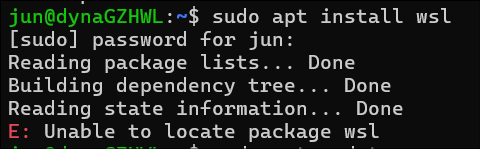
③と④に当てはまったら、この先へ進んでくださいね。
ただその前に、次の2点もチェックしてください。
WSLが無事インストールされているかチェック。もしインストールされていなければ、WSLをインストールしてください。確認方法は下記をご覧ください。
WSLのバージョンが古くないかチェック。古い場合は、バージョンを上げます。確認方法とバージョンの上げ方は、下記を参考にしてください。
エラーの原因
このエラーは、以下の理由で発生する可能性があります:
- WSLのインストールが不完全: WSLのインストールが正しく完了していない場合、このエラーが発生することがあります。
- パッケージリストが古い: Ubuntuのパッケージリストが更新されていないため、
wslパッケージが見つからないことがあります。
対策とその理由
対策1: パッケージリストのアップデート
まず、パッケージリストを更新します。これにより、最新のパッケージ情報が取得され、wslパッケージが見つかるようになります。
|
1 |
sudo apt update |
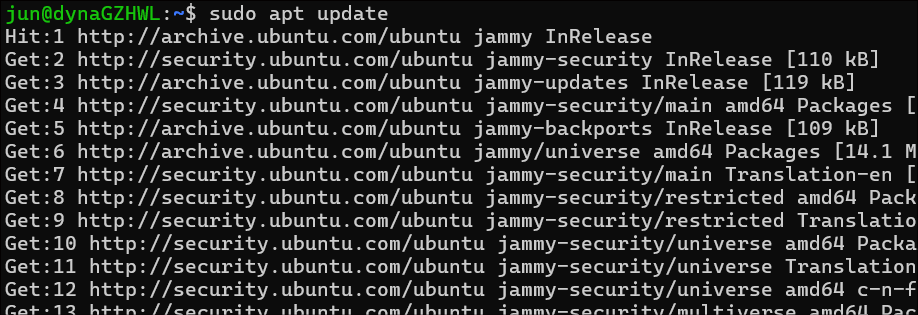
対策2: WSLの再インストール
パッケージリストを更新した後、再度WSLをインストールします。これにより、wslコマンドが利用可能になります。
|
1 |
sudo apt install wsl |
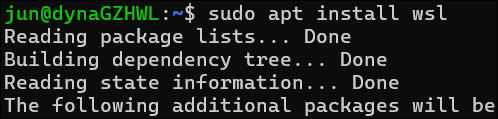
インストール後にwslコマンドが反応するようになるか確認してみましょう。
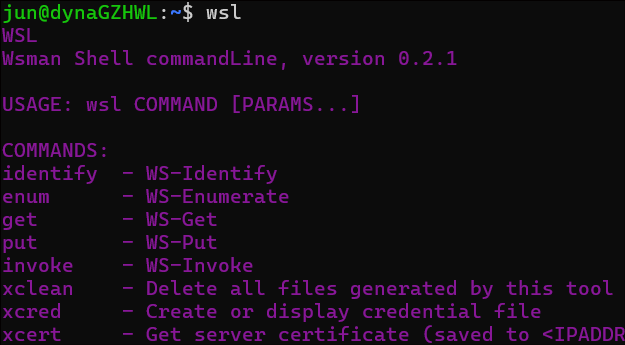
反応が返ってきたら、Laravelプロジェクトを作成します。
|
1 |
curl -s "https://laravel.build/larave-test" | bash |
Laravel Sailに関する記事は、こちらもご覧ください。